Emulator Androida i gdzie pobrać i jak używać

- 763
- 153
- Klara Kopeć
Popularność systemu operacyjnego Android Mobile od dawna prowadzi do faktu, że wielu aktywnych użytkowników tego systemu operacyjnego chce kontynuować swoje użycie nawet na urządzeniach, które na pierwszy rzut oka nie są zaprojektowane do jego instalacji. Programiści oprogramowania postanowili zaspokoić te potrzeby/potrzeby aplikacji na Androida i wydali emulatory Androida, które pozwalają poczuć „urok” platformy mobilnej na komputerze z systemem operacyjnym Windows. Oraz o jednym przedstawicielu tej kategorii dla nazwy „Andy” i zostanie omówiony w ramach tego artykułu.

Gdzie pobrać i jak zainstalować
Na początek należy powiedzieć kilka słów o tym, co to jest tak naprawdę ta kategoria oprogramowania. Emulatory Androida to aplikacje, które dokładnie kopiują obraz i funkcjonalność systemu operacyjnego Android, w celu dalszego nadawania przez inny system operacyjny (od 7 do 10 wersji), Ubuntu i Mac) w formie zrozumiałej dla nich. Przed pobraniem i zainstalowaniem danego oprogramowania musisz upewnić się, że konfiguracja komputera spełnia minimalne wymagania, a mianowicie:
- Karta wideo obsługuje OpenGL 2.1.
- Procesor jest wyposażony w obsługę wirtualizacji sprzętu.
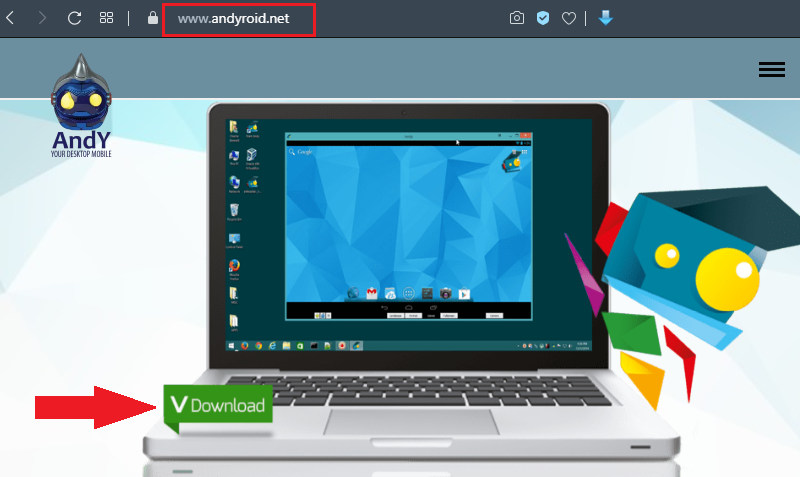
Możesz wyjaśnić zgodność z tymi wymaganiami w dokumentacji technicznej komponentów komputerowych. Aby pobrać „Andy”, musisz odwiedzić oficjalną stronę dewelopera - https: // www.Andyroid.Net, gdzie przedstawiono nie tylko link do pobrania samego emulatora, ale także biblioteka/sklep z katalogiem najpopularniejszych aplikacji i gier. Po otrzymaniu pliku instalacyjnego pozostanie go uruchomieniem na komputerze docelowym i ukończenie procesu instalacji, ponieważ nie różni się on od podobnej akcji z jakimkolwiek innym Masterem Instalacyjnym.
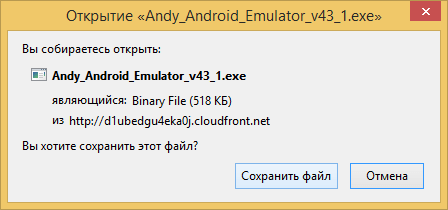
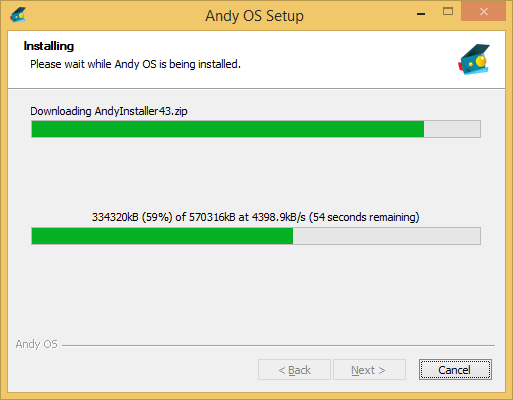
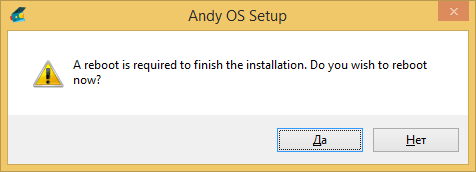
Jak skonfigurować i używać
Biorąc pod uwagę, że system operacyjny Android jest poddawany emulacji, odpowiednie konto „Google” jest wymagane do pełnego korzystania z oprogramowania Andy'ego. Nie jest to trudne do stworzenia, w tym celu wystarczy odwiedzić https: // myAccount.Google.Com i wypełnij wszystkie niezbędne te karty rejestracyjne. Ponadto, po zakończeniu procesu instalacji, na tacy pojawi się ikona „Andy”, a na początek wystarczy nacisnąć ikonę z prawym przyciskiem i wybrać „Start Andy”. Okno blokujące ekran zostanie otwarte w projekcie znanym dla tej platformy.
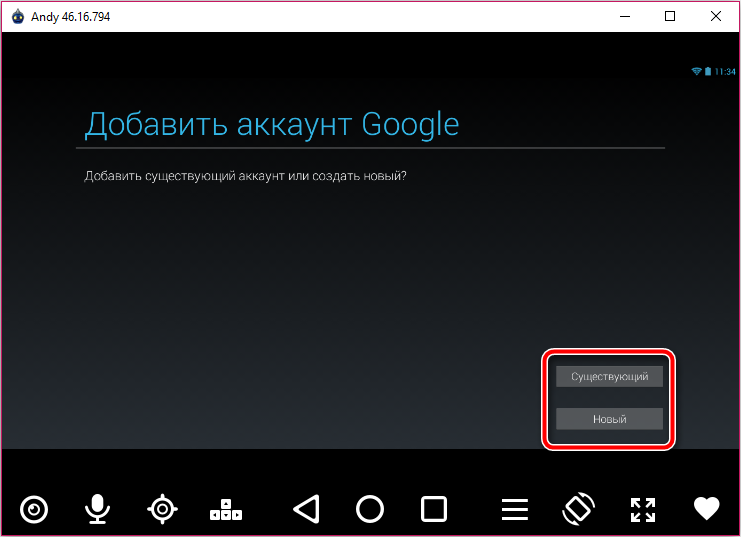
Po odblokowaniu ekranu pojawi się powiadomienie o potrzebie przeprowadzenia autoryzacji na koncie „Google”. Wprowadź dane autoryzacji (login i hasło) oraz na następnym etapie z propozycją „tworzenia kopii zapasowych i przywracania” Wybierz żądane parametry dla Ciebie. Po zakończeniu autoryzacji możesz przejść do bardziej szczegółowych ustawień emulatora, a mianowicie:
- „Ustawienia rozdzielczości i DPI” - kliknij ikonę programu na tacy i wybierz sekcję „Ustawienia”.
- Wśród prezentowanych opcji znajdź i otwórz „Set Resolution@DPI”.
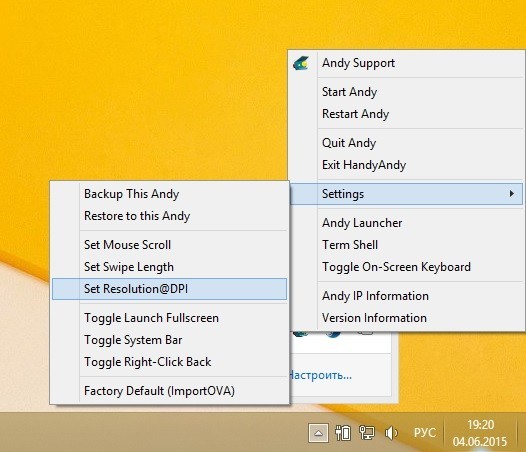
- W oknie „Rozdzielczość” ustaw preferowaną rozdzielczość ekranu w formacie „800x600” w odpowiednim wierszu.
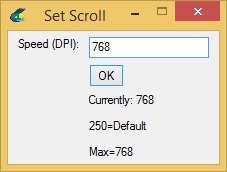
- W wierszu „DPI” wprowadź żądaną wartość/liczbę kropek na cal, biorąc pod uwagę, że im większa wprowadzona wartość, tym większy wpływ na wydajność wywiera emulator.
- „Ustawienia pamięci RAM” - dla pełnego i nieprzerwanego działania przedmiotowego oprogramowania wymagana jest wystarczająca ilość pamięci RAM dostępnej na komputerze. Dlatego zainstalowanie „Andy” i IT takich produktów na komputerach z wyjątkowo skromną objętością pamięci RAM nie jest właściwym rozwiązaniem.
- Otwórz program ponownie w herbacie i wybierz sekcję „Andy Launcher”.
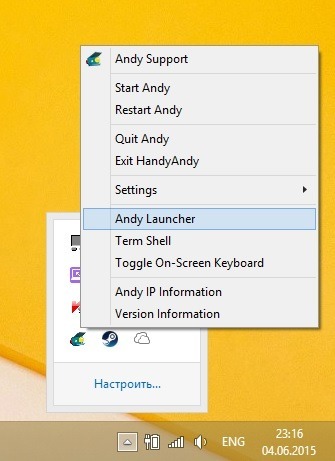
- W otwartym oknie kliknij przycisk „Ustawienia”.
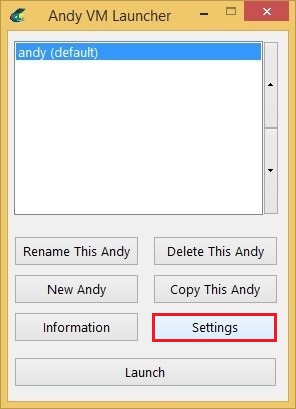
- Wprowadź ilość pamięci pamięci RAM w wierszu „pamięci”, biorąc pod uwagę, że pozostała ilość pamięci RAM powinna wystarczyć do personelu samego systemu operacyjnego Windows, a w związku z tym komputer jako cały.
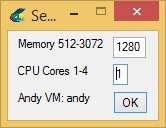 Dlatego do wygodnej emulacji wymagane jest co najmniej 4 GB pamięci RAM.
Dlatego do wygodnej emulacji wymagane jest co najmniej 4 GB pamięci RAM. - Linia „CPU rdzenie” wymaga wskazania liczby jąder procesora, które będą miały na celu obsługę prac zainstalowanych przez emulator.
Po wprowadzeniu tych parametrów zamknij okno Ustawienia i przejdź do pożądanego użycia funkcji, która jest oferowana przez emulator.
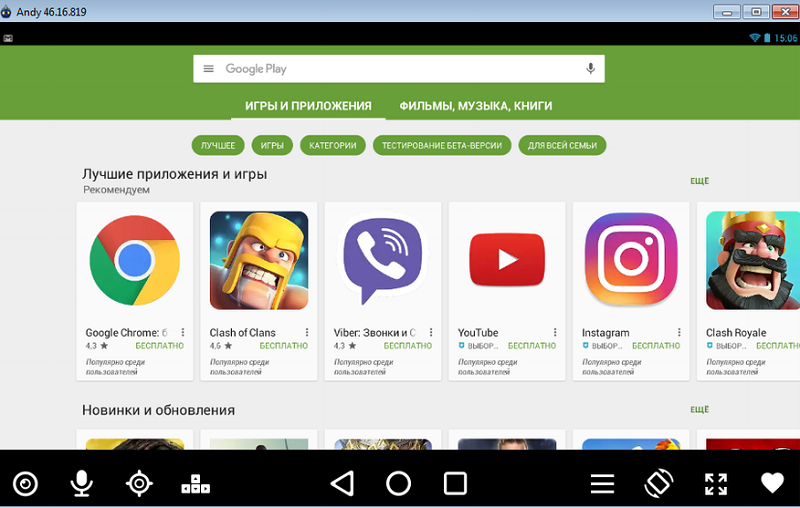
Wniosek
Ostatnią rzeczą, na którą należy zwrócić uwagę w ramach tego artykułu, jest to, że „Andy” (jak wielu konkurentów) wie, jak pracować z sklepem Google Play, skąd można pobrać wszystkie pożądane aplikacje i gry. Ale, jak już ogłoszono powyżej, na oficjalnej stronie programistów istnieje twój własny sklep, w którym można pobrać plik „apk” na komputerze i użyć go do instalacji wybranego produktu.
- « Far Manager jako wielofunkcyjny menedżer plików o programie i jego działaniu
- Wszelkie możliwości programu konwertera wideo i funkcje konwertera wideo »

